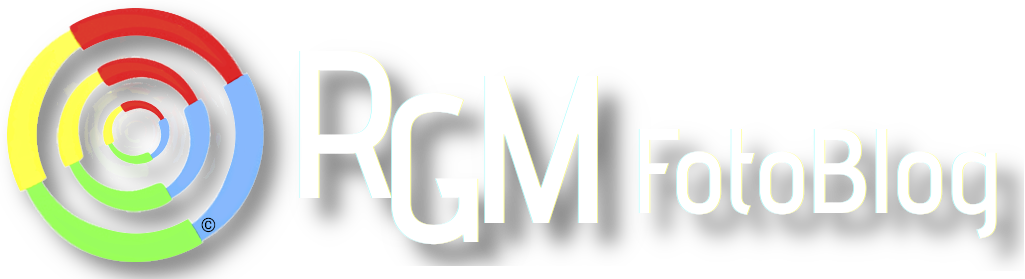¿Qué es Kodi, y para que se utiliza?
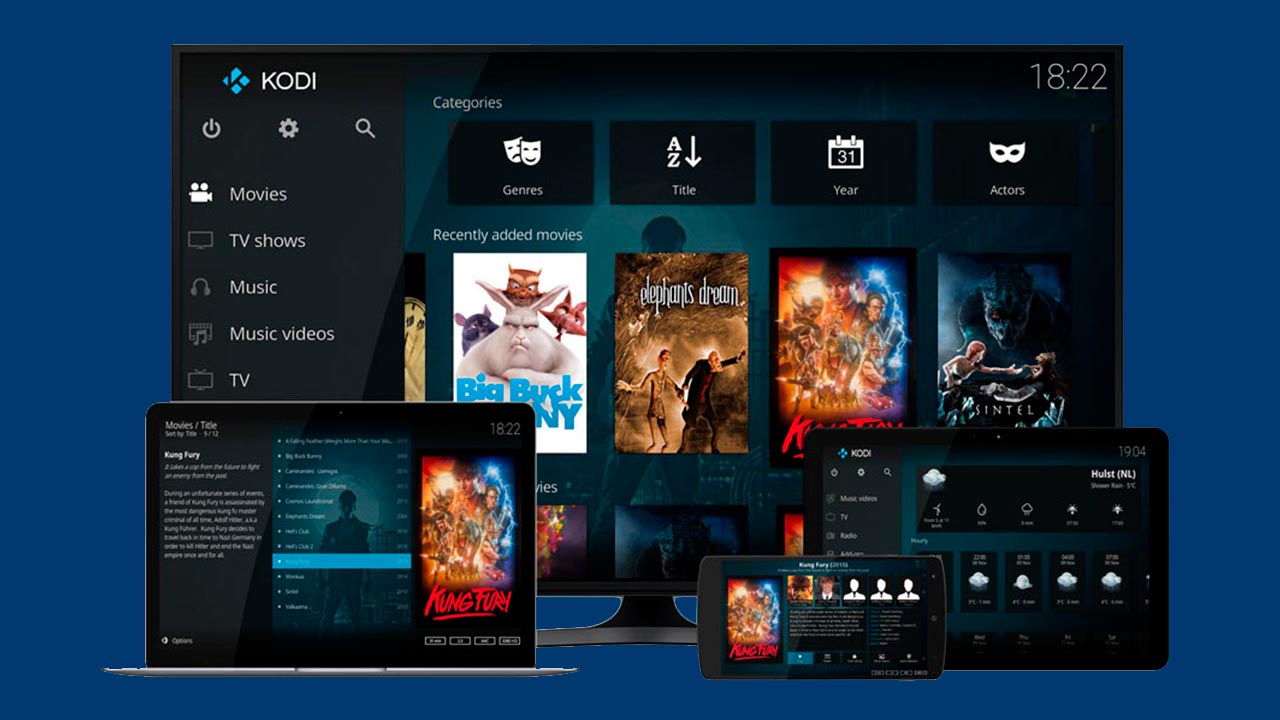
Kodi es un software de código abierto (licencia GNU/GPL) multiplataforma y totalmente gratuito. Permite al usuario unificar todo su entretenimiento multimedia en un único lugar. Se usa para la reproducción del contenido que tengamos en el disco duro local o se puede visualizar contenido en streaming, ya sean videos, canales de televisión, música, fotografías, jugar o simplemente consultar el pronóstico del tiempo. Configuración inicial de kodi. Además de poder crear una gran biblioteca multimedia ordenada y limpia. Con la cual tendremos todo en un mismo lugar, ahorrando tiempo, y sin la necesidad de recurrir a diferentes aplicaciones.
Un poco de historia
Su nacimiento se remonta al año 2002. Originalmente su nombre era XBMC (Xbox Media Player/Center) desarrollado por la fundación XBMC. Fue creado como una aplicación que podía instalarse en las primeras consolas Xbox para reproducir el contenido multimedia situado dentro de su almacenamiento interno. Con el paso del tiempo XBMC fue desarrollado también para otras plataformas, como Windows, Linux, Android o iOS, entre otras. En el año 2014 sus creadores decidieron cambiar el nombre del software a Kodi, que es el nombre con el que se conoce a la aplicación en la actualidad.
La Fundación XBMC lo ha ido mejorando y actualizando de manera periódica. Kodi es uno de los software con mayor número de usuarios en todo el mundo
Me interesa ¿Cómo lo consigo?
Kodi tiene su propia página web oficial Kodi.tv (esta en ingles), desde la cual podremos descargar la aplicación para la plataforma que queramos. Recuerda que es multiplataforma, también lo podemos encontrar en la microsoft store de windows o la play store de android.
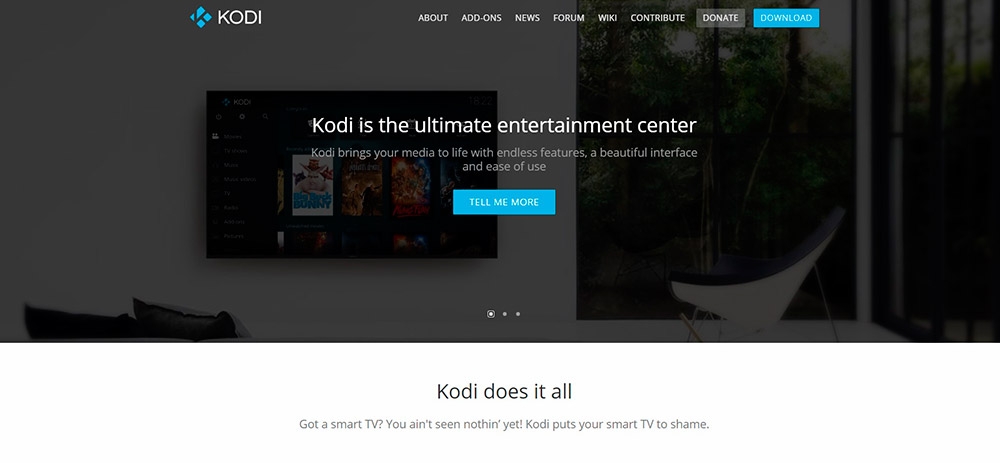
Desde la pagina principal elegimos la plataforma que nos interesa.
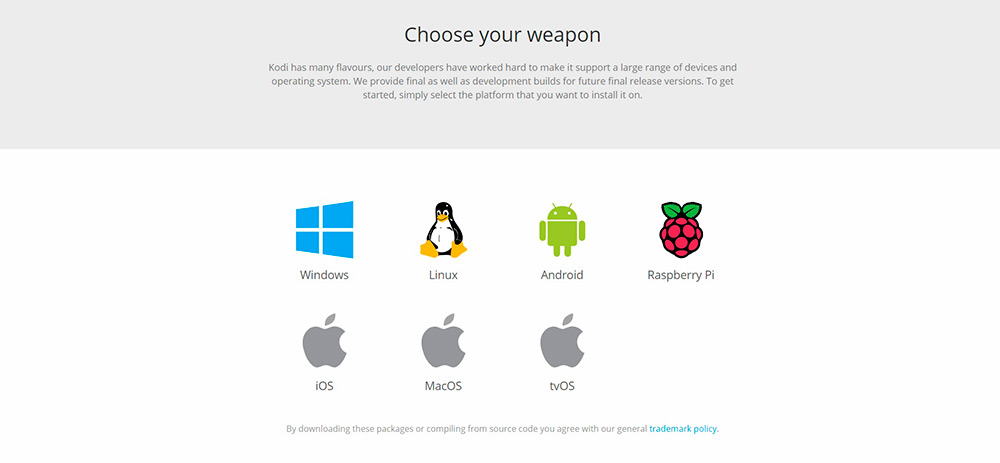
Suponiendo que nos interese descargar su versión para windows. Al hacer clic en el icono de Windows, nos aparecerá otra ventana para elegir la arquitectura de nuestro sistema operativo.
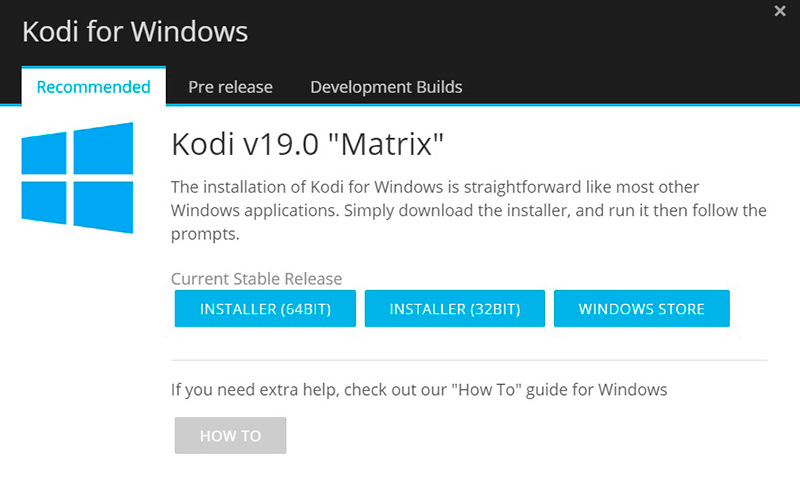
Clicamos y empezara la descarga automaticamente del archivo ejecutable. Es el mismo procedimiento para cualquier plataforma que elijamos.
Como instalar Kodi ?
Vamos a ver las más comunes.
Windows
Descarga desde la Microsoft Store o desde la pagina oficial (recomendado)
Como ya hemos visto en el apartado anterior, basta con descargar el archivo exe y ejecutarlo. Si nos aparece un mensaje sobre permisos le damos en “Permitir“.
Android (TV Box, Tablet o Smartphone)
Como en windows, tenemos la opción de descargar desde la Play Store o desde la pagina oficial (recomendado)
Ejecutamos el archivo descargado y listo. Recuerda que para instalar estas aplicaciones debemos activar en nuestro dispositivo la opción “Permitir instalar aplicaciones de orígenes desconocidos o de terceros” (varía un poco dependiendo el dispositivo), esta se ubica en Ajustes > Seguridad.
Smart TV
A lo que se refiere las Smart TV el método puede variar ya que cada marca y modelo maneja un sistema operativo diferente y dependiendo de eso sabemos si es posible o no. Entonces para saber si nuestro modelo es compatible primeramente debemos revisar qué sistema operativo tiene nuestra Smart TV. En caso de que tenga Android, puedes seguir el método de Android (explicado arriba).
Para los modelos que tengas Linux en su sistema operativo. Descargas el ejecutable desde la pagina oficial lo guardas en un pendrive e instálalo mediante USB, o puedes realizar la descarga desde el navegador de la Smart TV.
Ahora que tenemos Kodi descargado e instalado, el siguiente paso es su configuración. Pero esto ya será otro artículo. Configuración inicial de Kodi.